Kako postaviti upit u bazu podataka MS Access 2019

Naučite kako postaviti upite u Access bazi podataka uz jednostavne korake i savjete za učinkovito filtriranje i sortiranje podataka.
Većina zadataka u Projektu 2013 (osim prekretnica) ima trajanje, bilo da se radi o deset minuta ili godini ili drugom vremenskom rasponu. Potrebe vašeg projekta i stupanj kontrole koji vam je potreban određuju koliko ćete precizno raščlaniti svoje zadatke.
Ako je vaš projekt lansirati satelit, na primjer, praćenje trajanja zadatka po minutama na dan lansiranja ima smisla. U većini drugih okolnosti, praćenje trajanja po danima (ili tjednima, ponekad) je dovoljno.
Kao i kod svih informacija o zadatku, trajanje možete unijeti u listu gantograma ili u dijaloški okvir Informacije o zadatku. Slijedite ove korake da biste unijeli trajanje u dijaloški okvir:
Dvaput kliknite zadatak za prikaz dijaloškog okvira Informacije o zadatku.
Ako je potrebno, kliknite karticu Općenito da biste je prikazali.
U okviru Trajanje upotrijebite strelice za okretanje za povećanje ili smanjenje trajanja.
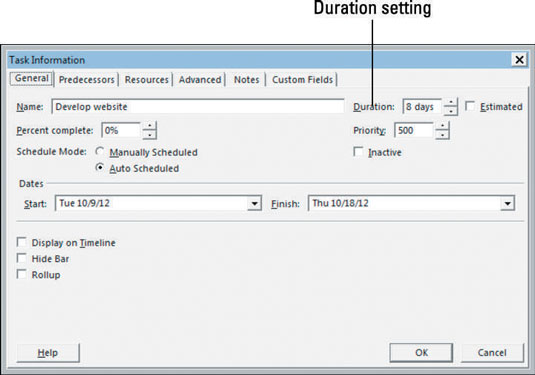
Ako trenutne jedinice trajanja nisu prikladne (na primjer, dani kada želite sate), upišite novo trajanje u okvir Trajanje.
Izrađuje se novi zadatak s procijenjenim trajanjem od jednog dana osim ako ne promijenite trajanje. Možete koristiti ove kratice za različite vremenske jedinice:
m: Minuta
h: Sat
d: Dan
tjedan: Tjedan
mj.: Mjesec
Nemojte pretpostavljati da promjena datuma početka i završetka zadatka mijenja njegovo trajanje; nije. Morate ručno promijeniti trajanje. Ako to ne učinite, vaš projektni plan neće biti ono što ste namjeravali.
Kliknite gumb U redu da biste prihvatili postavku trajanja.
Ako niste sigurni u vrijeme određenog zadatka, označite potvrdni okvir Procijenjeno (na kartici Općenito) kada unesete trajanje. Ova strategija upozorava ljude na vaš nedostatak sigurnosti. Uvijek se možete vratiti i poništiti okvir kada imate bolje informacije.
Naučite kako postaviti upite u Access bazi podataka uz jednostavne korake i savjete za učinkovito filtriranje i sortiranje podataka.
Tabulatori su oznake položaja u odlomku programa Word 2013 koje određuju kamo će se točka umetanja pomaknuti kada pritisnete tipku Tab. Otkrijte kako prilagoditi tabulatore i optimizirati svoj rad u Wordu.
Word 2010 nudi mnoge načine označavanja i poništavanja odabira teksta. Otkrijte kako koristiti tipkovnicu i miš za odabir blokova. Učinite svoj rad učinkovitijim!
Naučite kako pravilno postaviti uvlaku za odlomak u Wordu 2013 kako biste poboljšali izgled svog dokumenta.
Naučite kako jednostavno otvoriti i zatvoriti svoje Microsoft PowerPoint 2019 prezentacije s našim detaljnim vodičem. Pronađite korisne savjete i trikove!
Saznajte kako crtati jednostavne objekte u PowerPoint 2013 uz ove korisne upute. Uključuje crtanje linija, pravokutnika, krugova i više.
U ovom vodiču vam pokazujemo kako koristiti alat za filtriranje u programu Access 2016 kako biste lako prikazali zapise koji dijele zajedničke vrijednosti. Saznajte više o filtriranju podataka.
Saznajte kako koristiti Excelove funkcije zaokruživanja za prikaz čistih, okruglih brojeva, što može poboljšati čitljivost vaših izvješća.
Zaglavlje ili podnožje koje postavite isto je za svaku stranicu u vašem Word 2013 dokumentu. Otkrijte kako koristiti različita zaglavlja za parne i neparne stranice.
Poboljšajte čitljivost svojih Excel izvješća koristeći prilagođeno oblikovanje brojeva. U ovom članku naučite kako se to radi i koja su najbolja rješenja.








